
INHALT
- 1 Sorten des D-Link DIR-300 Routers und ihre Eigenschaften
- 2 So schließen Sie einen D-Link DIR-300-Router an
- 3 So setzen Sie die D-Link DIR-300 Router-Einstellungen zurück
- 4 So konfigurieren Sie den D-Link DIR-300 Router
- 5 Was tun, wenn Router-Firmware erforderlich ist
- 6 Merkmale der Einrichtung des D-Link DIR-300 Routers am Beispiel des Beeline-Anbieters
- 7 Funktionen zum Einrichten des D-Link DIR-300-Routers am Beispiel des Rostelecom-Anbieters
- 8 Preise für DIR-300 Router im Angebot
Sorten des D-Link DIR-300 Routers und ihre Eigenschaften
Das Modell erwies sich als wirklich gut, und viele Leute mochten es einmal. Vielleicht wurden deshalb später mehrere Modifikationen veröffentlicht, oder, wie es heißt, Überarbeitungen. Schauen wir uns jeden genauer an.
DIR-300 A1
Der allererste Router, der seit 2007 produziert wird. Legte den Anfang der Serie. Ausgestattet mit 1 externer Antenne, 1 WAN-Port und 4 LAN-Ports. Als Prozessor kam Atheros AR2317 mit einer Frequenz von 182 MHz zum Einsatz. Es hatte 16 MB RAM und 4 MB Speicher zum Speichern von Daten.

DIR-300 B1, B2, B3, B4
Produziert seit 2009. Der gleiche A1 mit neuem 384 MHz Ralink RT3052F Prozessor und doppeltem Arbeitsspeicher. Anschlüsse und Aussehen blieben unverändert. Übrigens wurden genau diese Revisionen in Russland unter der DIR-300NRU-Markierung verkauft.

DIR-300 B5, B6, B7
Neue Hardware im Vergleich zu früheren Versionen: 360 MHz Ralink RT5350 Prozessor. Die gleiche Menge an RAM und Flash-Speicher. Die Hardwaregeräte unterscheiden sich nicht voneinander. Äußerlich ähneln B5 und B6 den Vorgängern, jedoch kam der B7 in einem neuen Design heraus und wurde seit 2012 nur für den russischen Markt produziert. Auch mit NRU gekennzeichnet.

DIR-300 C1
Äußerlich hat sich das Lüftungsgitter leicht verändert. Intern gibt es einen neuen 400 MHz Realtek RTL8196C Prozessor. Die Anschlüsse, Anschlüsse und Funktionen bleiben gleich.

DIR-300 D1
Der Prozessorindex hat sich geändert - Realtek RTL8196Е, aber die Frequenz bleibt gleich - 400 MHz. Das Aussehen und tatsächlich der Formfaktor haben sich drastisch verändert. Der Router hat eine "stehende" Position. Produziert seit 2013. Jetzt können Sie einen D-Link DIR-300 D1-Router für 800 Rubel kaufen.

DIR-300 S / A1
Brandneuer Look. Das Gerät hat den Prozessor von D1 bekommen. Die Größe des Flash-Speichers wurde auf 8 MB erhöht. Die restlichen Eigenschaften entsprechen denen des D1. Produziert seit 2013.

DIR-300 A / A1A
Hardware-Komplettkopie des DIR-320 mit 4 MB Speicher und ohne USB-Anschluss. Das Design ist aus der klassischen "Box" geschlagen und ist ein Zylinder.

 Welches ist das Beste, um einen Wi-Fi (Wi-Fi)-Router zu kaufen und wie man ihn einrichtet.In einer Sonderpublikation unseres Portals erklären wir Ihnen ausführlich, wie Sie einen Router auswählen. Sie erfahren, was ein Router ist, welcher WLAN-Router besser ist, oder die Nuancen der Auswahl, wie Sie einen Router auswählen und selbst anschließen.
Welches ist das Beste, um einen Wi-Fi (Wi-Fi)-Router zu kaufen und wie man ihn einrichtet.In einer Sonderpublikation unseres Portals erklären wir Ihnen ausführlich, wie Sie einen Router auswählen. Sie erfahren, was ein Router ist, welcher WLAN-Router besser ist, oder die Nuancen der Auswahl, wie Sie einen Router auswählen und selbst anschließen.
So schließen Sie einen D-Link DIR-300-Router an
Tatsächlich ist daran nichts Kompliziertes. Zuerst müssen Sie sich ein wenig über die Bedienelemente und Anschlüsse informieren. Auf der Vorderseite befinden sich normalerweise LED-Symbole, die für die Anzeige der Prozesse im Gerät verantwortlich sind:

- Kraftmesser. Symbolstandard für alle Gerätetypen;
- Internetverbindungsanzeige. Dies ist normalerweise ein kugelförmiges Symbol;
- Wi-Fi-Anzeige. Mehrere Wellen. An - verbunden, blinkend - Datenübertragung läuft;
- LAN-Port-Anzeige. Kann nach Ports nummeriert werden. Analog zu Wi-Fi, wenn blinkt - Daten übertragen, leuchtet - verbunden.
Auf der Rückseite befinden sich 4 LAN-Ports (schwarz oder blau) und 1 WAN-Port. Letzteres ist gelb und kann als Internet oder wan bezeichnet werden. Es gibt auch einen Stromanschluss auf der Rückseite, eine Reset-Taste und bei einigen Versionen eine WPS-Taste. Normalerweise wird mit dem Router ein spezielles blaues Kabel mitgeliefert. Es ist bereits beidseitig gecrimpt und einsatzbereit. Mit seiner Hilfe wird die Erstkonfiguration des Routers durchgeführt.
Es verbindet sich mit einem der LAN-Ports, es gibt keinen Unterschied zu welchem. Das andere Ende muss in den Anschluss der Netzwerkkarte des Computers gesteckt werden. Wir schließen das Netzteil an und schalten es ein. Damit ist die physische Verbindung des D-Link DIR-300 Routers abgeschlossen. Nachdem das drahtlose Netzwerk konfiguriert wurde, ist es möglich, das Kabel zu trennen und das Internet drahtlos zu nutzen.
So setzen Sie die D-Link DIR-300 Router-Einstellungen zurück
Der Router bietet eine Notfall-Rückkehr zu den Standardeinstellungen, wenn etwas schief geht. Dazu gibt es zwei Möglichkeiten - über das Webinterface, auf das wir später eingehen werden, und physisch - über die Reset-Taste auf der Rückseite des Geräts. Um den D-Link DIR-300 Reset-Vorgang zu aktivieren, müssen Sie einen dünnen Gegenstand nehmen - eine Büroklammer, ein Streichholz oder ähnliches, die Taste drücken und länger als 10 Sekunden gedrückt halten. Alle Einstellungen werden auf die Standardeinstellungen zurückgesetzt.
So konfigurieren Sie den D-Link DIR-300 Router
Die gesamte Konfiguration des DIR-300 erfolgt im Webinterface des Routers. Um jedoch darauf zuzugreifen, müssen Sie den Router über eine Netzwerkverbindung mit dem Computer verbinden. Dazu haben wir am Anfang des Artikels ein spezielles Kabel in beide Geräte eingesteckt. Sehen wir uns nun an, wie Sie alles einrichten.
Vorbereitungsphase - Herstellen einer Verbindung zum Betriebssystem
Nachdem das Kabel in die LAN-Ports beider Geräte eingesteckt wurde, sollte das Betriebssystem den Router erkennen und automatisch eine Netzwerkverbindung herstellen. An dieser Stelle kann ein kleines Ärgernis auftreten: Es besteht keine Netzwerkverbindung. Dies geschieht normalerweise aufgrund der falschen Einstellung der IP-Adresse in den Netzwerkverbindungsprotokolleinstellungen. Tatsache ist, dass ein Router, der die DHCP-Technologie verwendet, jedes Mal, wenn Sie ein neues Gerät einschalten oder ein neues Gerät anschließen, zufällig IP-Adressen verteilt. Das heißt, einer kann 192.168.0.2 erhalten und der andere - 192.168.0.102. Und in den Computereinstellungen kann eine Adresse manuell und sogar aus einem anderen Subnetz angegeben werden. Wenn keine Verbindung besteht, müssen Sie diesen Parameter daher zuerst überprüfen. Dazu müssen Sie in der Systemsteuerung den Punkt "Netzwerkstatus und Aufgaben anzeigen" suchen.
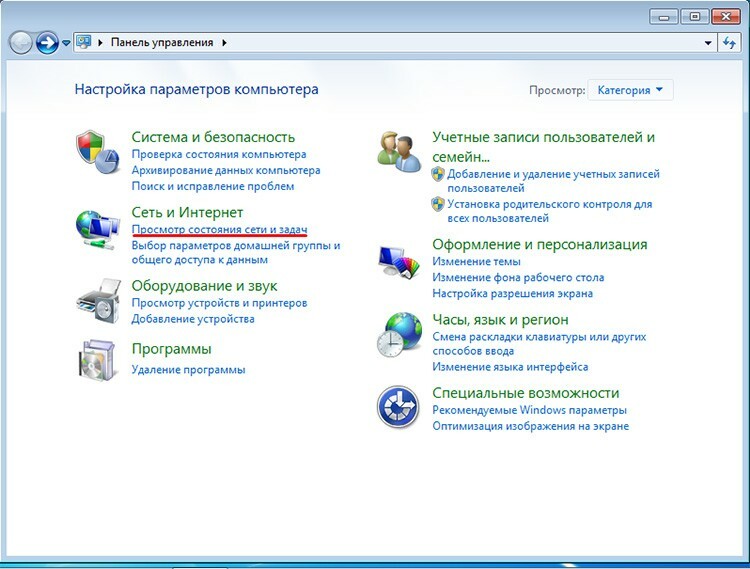
Wählen Sie dann in der Liste der Netzwerke "Local Area Connection" aus. Klicken Sie im erscheinenden Fenster auf "Eigenschaften".
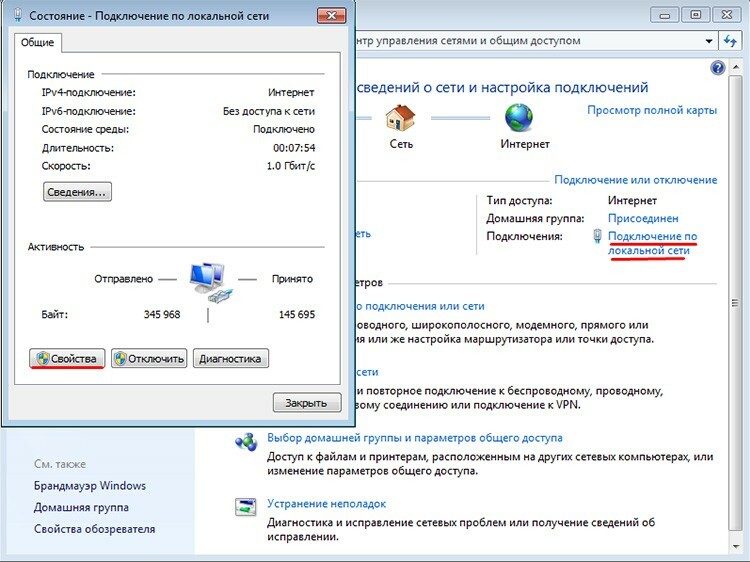
Wählen Sie im neuen Fenster "Internet Protocol Version 4" aus und klicken Sie auf die Schaltfläche "Eigenschaften". Schließlich wird geöffnet, was benötigt wird. Hier müssen Sie prüfen, ob sich der Switch im Modus "IP-Adresse automatisch beziehen" und "DNS-Serveradresse automatisch beziehen" befindet. Wenn nicht, aktivieren Sie beide Modi.
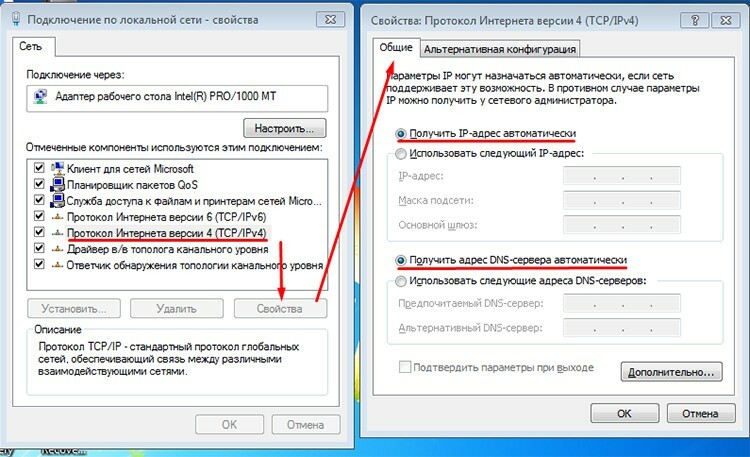
So konfigurieren Sie den D-Link DIR-300 Router
Nachdem die Verbindung erschienen ist, können Sie mit der Konfiguration des Routers selbst beginnen. Alle Manipulationen werden in seiner Weboberfläche durchgeführt. Daher müssen Sie am Eingang beginnen.
Anmelden am Router-Interface
Zur Eingabe benötigen wir einen beliebigen Browser. Nach dem Öffnen müssen Sie die IP-Adressen unseres Routers in die Adressleiste eingeben. Standardmäßig ist dies 192.168.0.1. Seltener ist 192.168.1.1.
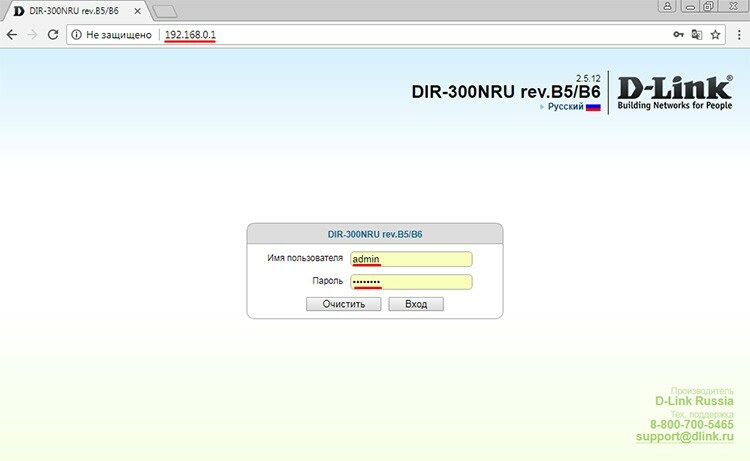
Das Anmeldefenster wird geöffnet. Hier müssen Sie Ihren Benutzernamen und Ihr Passwort eingeben. Normalerweise ist dies das Admin-Admin-Paar, seltener - Admin und ein leeres Feld oder 12345. Nach Eingabe des Passworts und Login gelangen wir zum Allerheiligsten - dem Administrationsbereich des Routers.
Standardmäßig wird die Seite mit den Geräteinformationen geöffnet. Hier können Sie verschiedene Servicedaten einsehen: Revisionen, Firmware-Versionen, Netzwerkname, MAC-Adresse. Die Abschnitte auf der linken Seite definieren die Kategorien der Einstellungen.
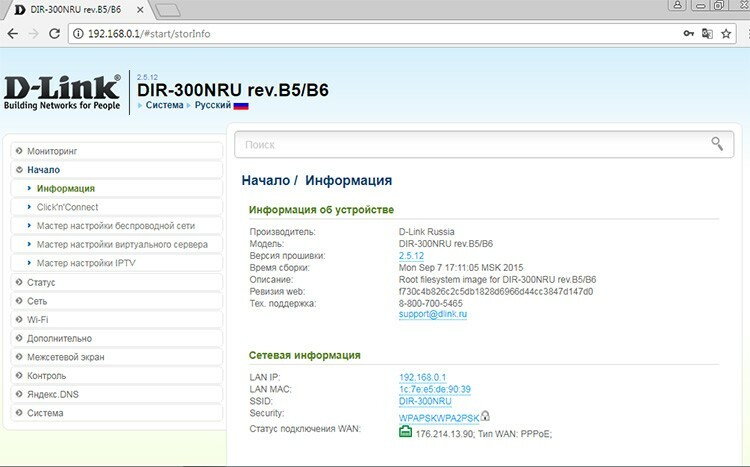
Einrichtung der Internetverbindung
Um das Netzwerk zu konfigurieren, müssen wir seltsamerweise zum gleichnamigen Abschnitt gehen. Hier müssen Sie den Unterabschnitt "WAN" auswählen. In der unteren rechten Ecke befindet sich ein "Hinzufügen"-Button. Sie aktiviert den Prozess des Herstellens einer neuen Verbindung zum Internet.
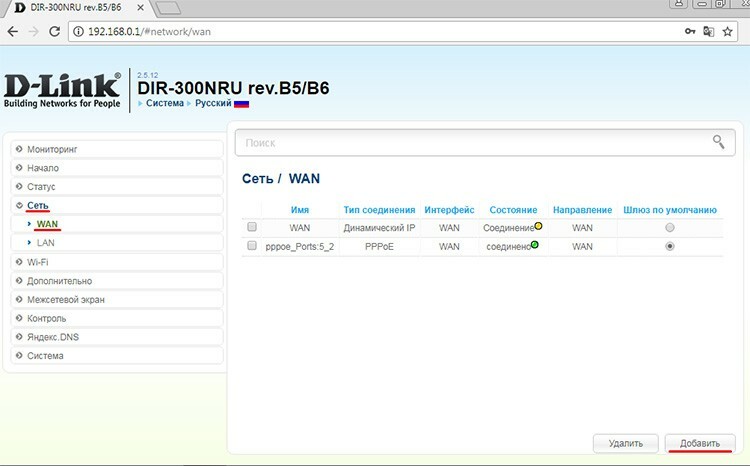
Das System fordert Sie sofort auf, die Verbindungsart auszuwählen. Bei den meisten Kabelanbietern wird dies PPPoE sein. Außerdem benötigen wir für eine einfache Internetverbindung nur drei Punkte: den bereits erwähnten Verbindungstyp, Benutzername, Passwort und dessen Bestätigung. In den Feldern Login und Passwort geben wir die vom Anbieter bereitgestellten Daten an. Sie finden sich im Vertrag oder in der Anlage dazu. Klicken Sie auf "Übernehmen". Danach sollte das Globussymbol auf der Vorderseite des Routers blinken.
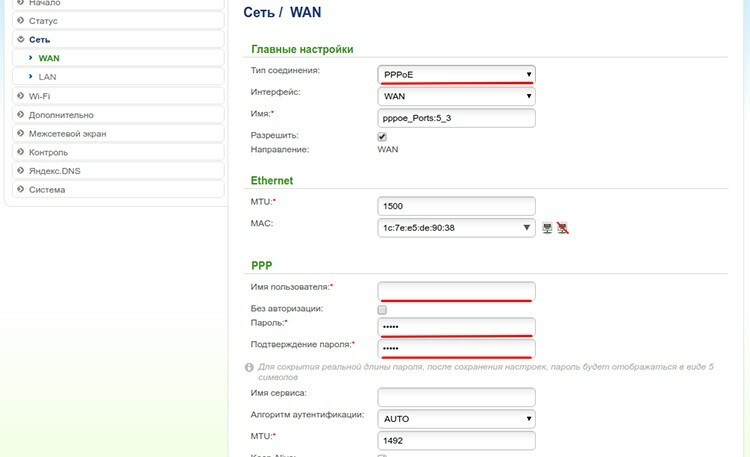
Konfigurieren des WLAN-Routers D-Link DIR-300
Jetzt müssen wir den drahtlosen Datenverkehr verteilen. Dafür gibt es einen speziellen WLAN-Bereich. Im Unterabschnitt „Grundeinstellungen“ erfolgt der erste Teil der WLAN-Konfiguration.
Zuerst müssen Sie es einschalten, wenn es plötzlich ausgeschaltet wird. Daher prüfen wir, ob das Kontrollkästchen „Wireless-Verbindung aktivieren“ aktiviert ist. Dann müssen Sie den Netzwerknamen festlegen, der in der Liste der verfügbaren Netzwerke angezeigt wird. Dafür ist das SSID-Feld zuständig. Der Standardrouter kann seinen eigenen Namen ersetzen, der ohne Änderungen verwendet werden kann.
In diesem Menü können Sie auf zwei weitere Punkte achten: "Zugangspunkt ausblenden" und "Wireless-Modus". Mit dem ersten können Sie Ihr Netzwerk so ausblenden, dass der Zugriff nur über den Namen erfolgt, dh es wird nicht in der Liste der verfügbaren Netzwerke angezeigt. Die zweite bestimmt, in welchen Modi der Router betrieben wird. Empfohlen - gemischt, damit sich verschiedene Gerätetypen mit dem Netzwerk verbinden können. Grundsätzlich sind Modi Bitratenoptionen.
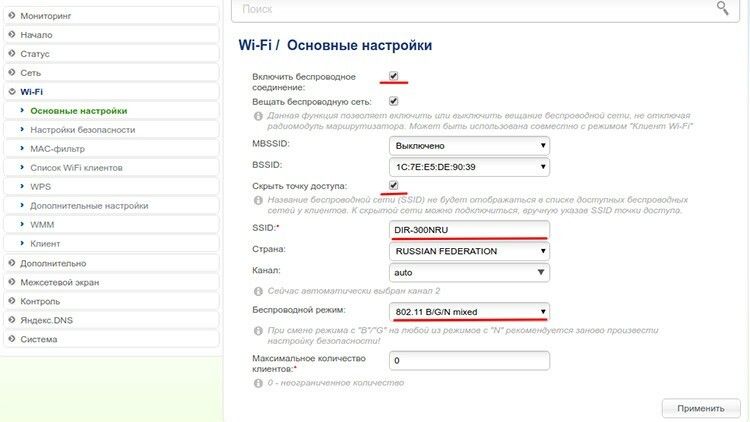
Nachdem Sie alle Parameter angegeben haben, klicken Sie auf die Schaltfläche "Übernehmen".
Verbindungsstatus prüfen
Die Überprüfung der Netzwerkverfügbarkeit ist jetzt sehr einfach. Trennen Sie das Kabel vom Router. Wir schalten Wi-Fi auf dem Gerät ein, finden unser Netzwerk und versuchen, eine Verbindung herzustellen. Wenn das Flag "Zugangspunkt ausblenden" gesetzt wurde, müssen Sie den Punkt "Mit einem versteckten Netzwerk verbinden" suchen und den Netzwerknamen manuell angeben.
Wenn das Internet verfügbar wurde, ist alles richtig konfiguriert. Es gibt jedoch ein Problem - das Netzwerk hat kein Passwort. Das bedeutet, dass sich jeder damit verbinden kann. Inklusive Einbrecher. Wir müssen uns anpassen.
Festlegen eines Passworts für den D-Link DIR-300 Wi-Fi-Router
Für das Passwort ist der Unterabschnitt „Sicherheitseinstellungen“ des WLAN-Abschnitts des Administrationsbereichs des Routers zuständig. Sie können das Panel übrigens auch über eine drahtlose Verbindung aufrufen, indem Sie erneut 192.168.0.1 in die Adresszeile Ihres Browsers eingeben.
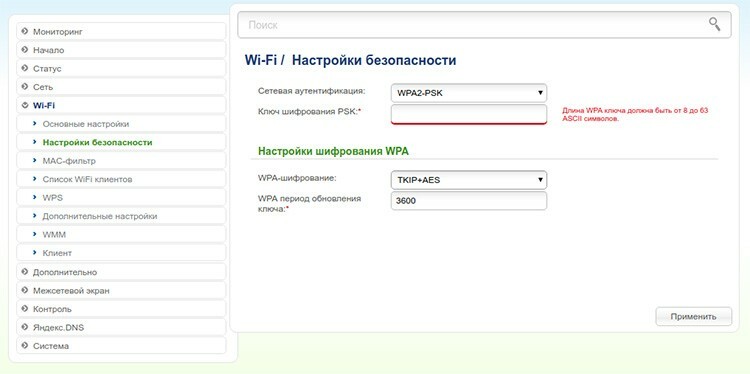
Hier gibt es nicht viele Einstellungen. Zuerst müssen Sie die Art der Authentifizierung festlegen. WPA2-PSK gilt heute als das sicherste. Dann müssen Sie ein Passwort in das Feld eingeben. Alles. Jetzt müssen Sie sich noch das eingegebene Passwort merken und auf "Übernehmen" klicken.
So sichern Sie Ihre Routereinstellungen
Manchmal kann es notwendig sein, bereits gespeicherte Einstellungen nach einem erfolglosen Flashen, einem versehentlichen Zurücksetzen oder einem Systemfehler wiederherzustellen. Dazu können Sie ein Backup erstellen, das an einem abgelegenen Ort auf der Festplatte gespeichert wird, und ggf. das System wiederherstellen. Dafür sind der Abschnitt „System“ und der Unterabschnitt „Konfiguration“ zuständig. Die Elemente für den Vorgang zum Erstellen einer Datei und zum Herunterladen dieser werden so bezeichnet. Wir drücken die Taste, geben den Pfad auf dem Computer an und speichern. Um Daten wiederherzustellen, führen wir den gleichen Vorgang durch. Es ist einfach.
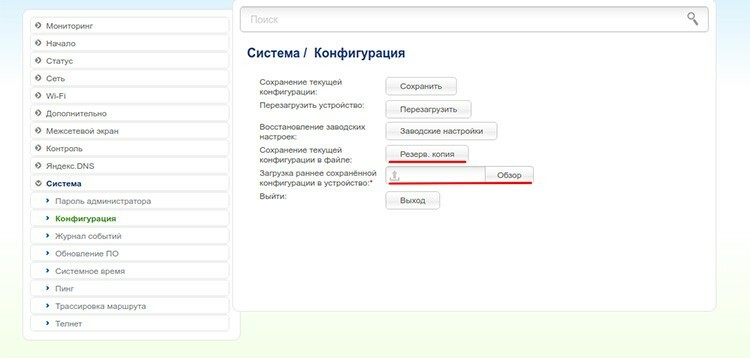
Was tun, wenn Router-Firmware erforderlich ist
Firmware ist eine ziemlich ernste Operation auf einem Router. Dies kann in Fällen auftreten, in denen das Gerät eine Fehlfunktion aufweist, das WLAN verliert oder sich selbst neu startet. Und wenn auch das Zurücksetzen auf Werkseinstellungen nicht hilft, dann liegt vielleicht die Rettung in der Firmware.
Ein weiterer Grund für die Firmware kann der Wunsch sein, den Router optimal zu nutzen. Tatsache ist, dass die ursprüngliche Software die Hardware ausgewogen nutzt, ohne von ihr extreme Leistung zu verlangen. Benutzerdefinierte Firmware übertaktet es bis zum Äußersten. Dieser Ansatz hat jedoch einen erheblichen Nachteil - Überhitzung und Ausfall der Stromversorgungskreise.
Wir werden den Firmware-Prozess nicht beschreiben, da jede Revision ihren eigenen Ansatz und ihre eigenen Tools verwendet. Aber ein paar Empfehlungen sind möglich. Sie sollten Ihren Router nicht sofort neu flashen, da Sie zuerst versuchen können, ihn auf die Werkseinstellungen zurückzusetzen. Fast alle Modelle verfügen über einen eingebauten Update-Mechanismus, der manuell aktiviert werden kann. Vergessen Sie nicht, eine Sicherungskopie zu erstellen, bevor Sie Ihren D-Link DIR-300-Router aktualisieren.
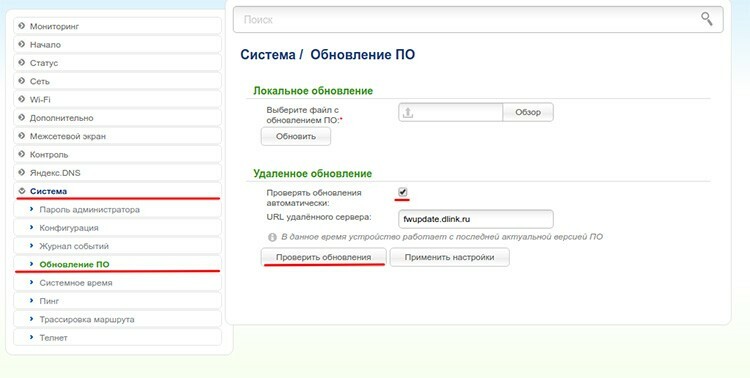
Und wenn Sie sich entscheiden, Ihren Router neu zu flashen, verwenden Sie die Anweisungen zu seriösen Quellen. Auf der offiziellen Website finden Sie beispielsweise grundlegende Tipps und Anleitungen. Außerdem bietet das w3bsit3-dns.com-Forum eine riesige Wissensdatenbank, Firmware und Tools für jede der vorgestellten DIR-300-Revisionen.
Merkmale der Einrichtung des D-Link DIR-300 Routers am Beispiel des Beeline-Anbieters
Beeline verwendet den L2TP-Typ, um eine Verbindung zum Internet herzustellen. Dementsprechend unterscheidet sich die Technik zum Herstellen einer solchen Verbindung geringfügig. Alle Vorgänge, die vor dem Betreten des Admin-Panels durchgeführt werden, können jedoch aus den üblichen Router-Einstellungen übernommen werden. Als nächstes müssen wir zum WAN-Unterabschnitt des Abschnitts "Netzwerke" gelangen. Hier müssen Sie L2TP + Dynamische IP angeben. Im Feld mit dem Namen können Sie alles angeben, Sie sehen es aber nur hier im Admin-Panel.
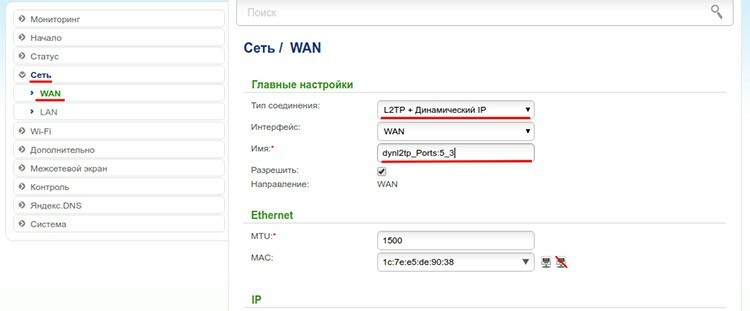
Dann müssen Sie das Feld "VPN-Serveradresse" suchen und die Adresse angeben. Normalerweise ist es das gleiche - tp.internet.beeline.ru. Als nächstes müssen Sie einen Benutzernamen und ein Passwort angeben. Sie müssen im Vertrag angegeben werden.
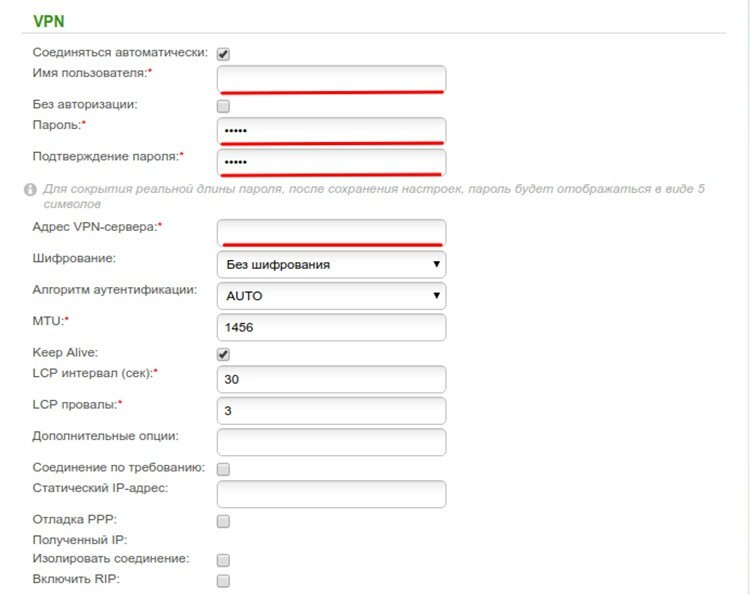
Die restlichen Einstellungen können so belassen werden. Wir haben oben bereits über die Einrichtung von Wi-Fi geschrieben, die Methode ist dieselbe.
Funktionen zum Einrichten des D-Link DIR-300-Routers am Beispiel des Rostelecom-Anbieters
Die Einrichtungsanweisungen stimmen vollständig mit dem am Anfang des Artikels beschriebenen PPPoE-Verbindungsaufbau überein. Es lohnt sich jedoch beim Herstellen einer Verbindung zu überprüfen, ob ein Häkchen für das Element Keep Alive gesetzt ist. Neben dem Internet ermöglicht Ihnen Rostelecom auch die Konfiguration von IPTV. Dies geschieht auch im Unterabschnitt WAN des Abschnitts "Netzwerke". Wir müssen hier ein Element in den Verbindungstypen namens IPoE finden. Die neue Firmware hat es jedoch nicht. Aber es gibt eine statische IP. Wir wählen es. Setzen Sie das MTU-Feld auf 1492.
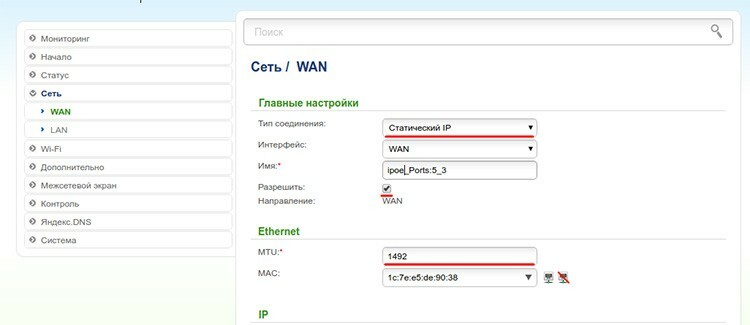
Stellen Sie anschließend in den Feldern die IP-Adresse 1.1.1.2, Netzwerkmaske: 255.255.255.0, Gateway-Adresse: 1.1.1.1 ein. Lassen Sie im Abschnitt „Sonstiges“ nur ein Häkchen bei „IGMP aktivieren“.
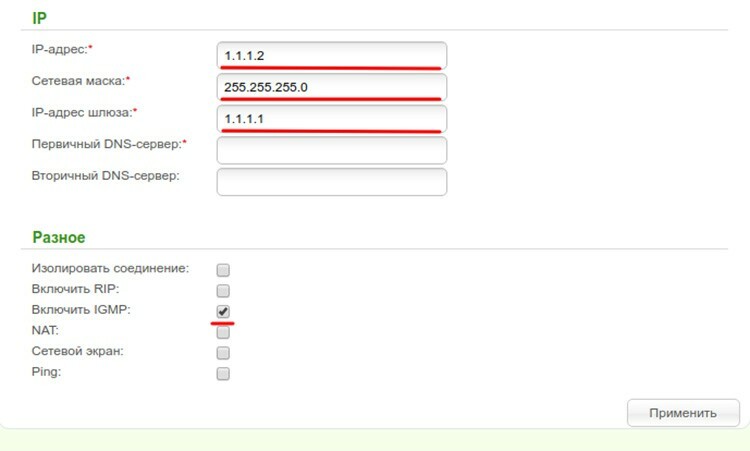
Dann müssen Sie zum Abschnitt "Erweitert" und zum Unterabschnitt "Verschiedenes" gehen und sicherstellen, dass das Kontrollkästchen in IGMP, Version 2, aktiviert ist. Das ist alles.
Preise für DIR-300 Router im Angebot
| Foto | Eigenschaften | Preis (Stand April 2018), RUB |
 | Übertragungsrate: 150 Mbit/s. Frequenzbereich: 2,4 GHz. | 800 |
 | Übertragungsrate: 150 Mbit/s. Frequenzbereich: 2,4 GHz. | 990 |
 | Übertragungsrate: 150 Mbit/s. Frequenzbereich: 2,4 GHz. | 1 000 |
Unsere Redakteure haben dieses Handbuch speziell für ihre Leser erstellt. Wir warten auf Ihre Kommentare und Ihr Feedback zum Artikel.


